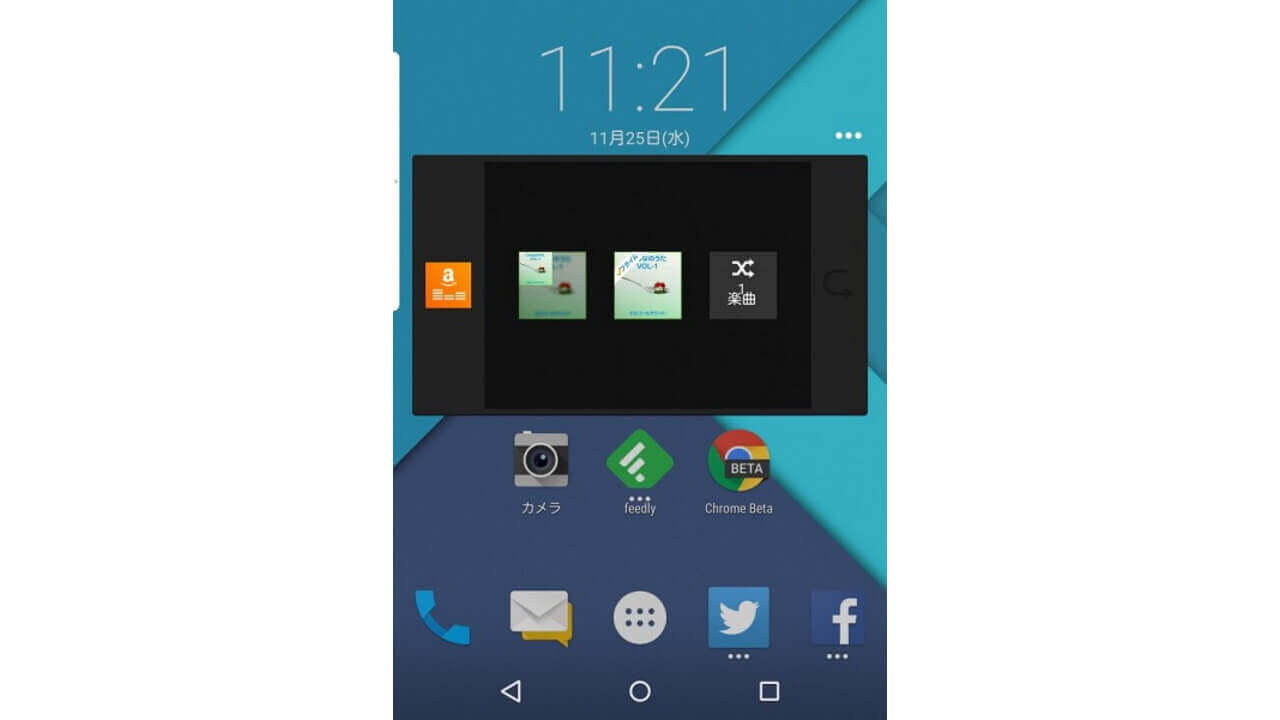“BlackBerry Priv TIPS” 第二回目は「BlackBerry Priv」のホームアプリ「BlackBerry ランチャー」の機能の一つ、「ポップアップウィジェット」のご紹介です。
「ポップアップウィジェット」はその名の通りで、通常はホーム画面に設置するウィジェットを、ポップアップ式に表示してくれます。表示方法は、設定しているアプリのアイコンを上か下にスワイプするのみ。
そして「ポップアップウィジェット」の何より優れている点は、ウィジェット表示に対応しているアプリでほぼ使用することができるため、BlackBerry Priv 専用アプリだけでなく、サードパティーアプリにも対応しているということです。
「ポップアップウィジェット」を利用するには「BlackBerry ランチャー」の設定項目で有効化する必要があります。 ※デフォルトでは無効化されています有効化はまずドロワーを開いて右上の歯車マークをタップして「BlackBerry ランチャー」の設定を開きます。
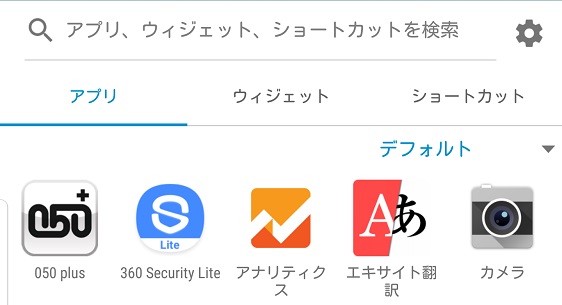
そして「ポップアップウィジェット」のチェック項目にチェックを入れます。
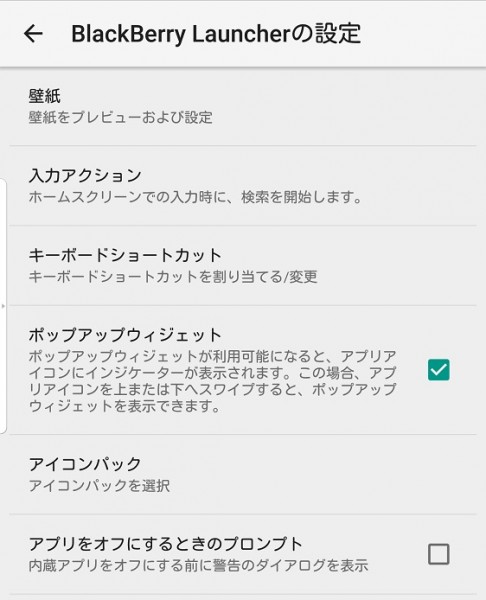
これで準備完了。あとは「ポップアップウィジェット」に対応したアプリのアイコンをホーム画面に設置して、アイコン毎に「ポップアップウィジェット」を設定します。ポイントは “アプリ毎” ではなく、“アイコン毎” という点です。
「ポップアップウィジェット」は 1 アイコンに対して 1 ウィジェット設定となっていますが、複数のウィジェットをサポートしているアプリの場合、アプリアイコンを複数設置して「ポップアップウィジェット」を“アイコン毎” に設定することで、同じアプリでも異なる「ポップアップウィジェット」を表示することができます。
「ポップアップウィジェット」に対応しているアプリはホーム画面にアイコンを設置した際、アイコン下にインジケーターが表示されます。
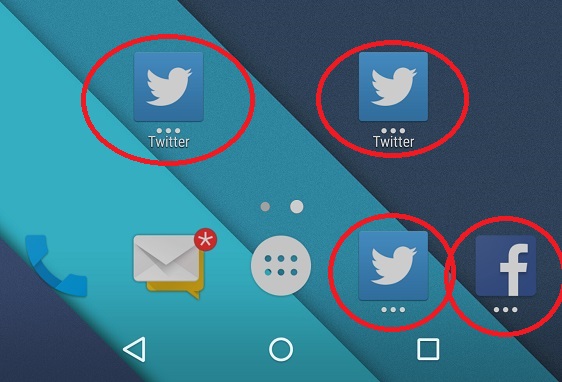
インジケーターが表示されているアイコン上で上か下にスワイプをすることで、まずは「ポップアップウィジェット」の設定画面が表示されます。
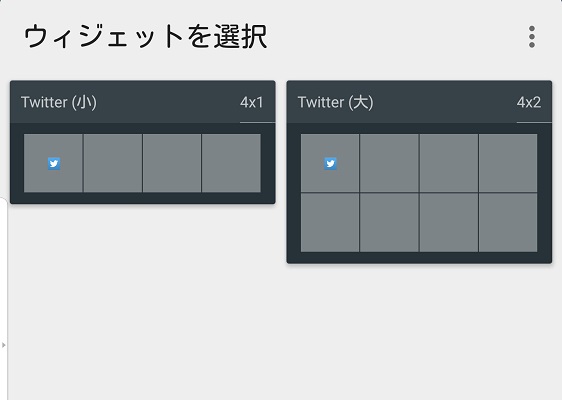
例えば Twitter の場合はタイムライン表示 “小”、“大” の 2 種類が選べるわけです。“小” を選んだ場合はこんな感じ。
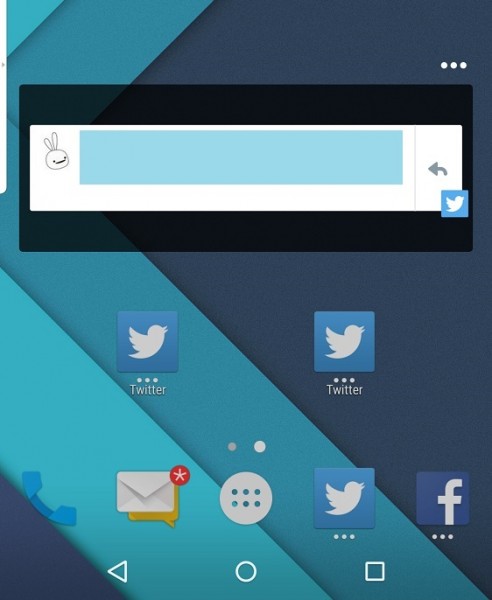
“大” はこんな感じ。
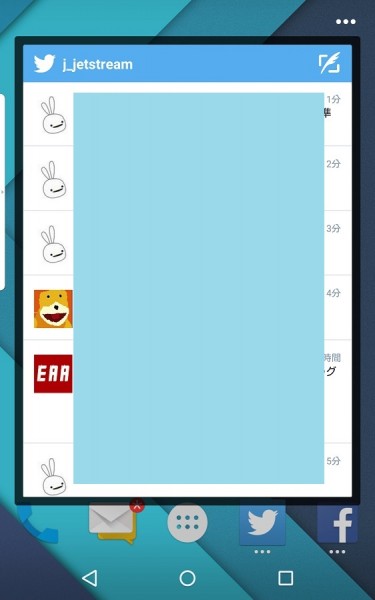
表示されているウィジェットをタップするとアプリを開くことができます。またポップアップ型なので、ウィジェット外をタップすると消えてくれます。
「ポップアップウィジェット」はこのように、ウィジェットに対応したアプリでほぼ使用することが可能です。
通常のウィジェットと違ってアプリアイコン 1 × 1 マスのみしか使用しないため、1 ホーム画面に複数の「ポップアップウィジェット」用アイコンを設定することができます。
もちろんアイコンを通常どおりタップするとアプリを開くことも可能です。
ちなみに「ポップアップウィジェット」はマルチ表示には非対応なので、一度に開けるのは 1 アイコンのみとなります。